Bluetooth es esencial para conectar tu iPhone o iPad a tus accesorios favoritos como auriculares o parlantes. Por lo tanto, es frustrante cuando enfrenta problemas de conectividad Bluetooth o encuentra la opción en gris en su dispositivo. Si tiene problemas, tenemos algunas soluciones que puede seguir para solucionar problemas de Bluetooth en su iPhone con iOS. 15/14.
- Apague Bluetooth y reinicie su iPhone
- Olvida el dispositivo y vuelve a conectarte
- Reiniciar configuración de la red
- Actualice a la última versión de iOS o iPadOS
1. Apague Bluetooth y reinicie su iPhone
Comencemos con la solución básica.
- Abre el Ajustes aplicación y toque en Bluetooth.
- Apague la palanca para Bluetooth.

- Ahora apague el iPhone.
- Después de un minuto, encienda el iPhone y habilite Bluetooth.
Propina: Además, reinicie el dispositivo Bluetooth. Para AirPods, guárdelo en el estuche de carga y cierre la tapa. Sácalo después de un minuto.
Ahora, conecte el dispositivo inalámbrico al iPhone y debería funcionar correctamente.
2. Olvida el dispositivo y vuelve a conectarte
El proceso a continuación es el mismo para todos los dispositivos Bluetooth: Apple AirPods o cualquier auricular, parlante, etc. de terceros
- Dentro del iPhone Ajustes aplicación, toque Bluetooth.
- Toque en ‘I‘junto al nombre del dispositivo conectado.

- Toque en Olvidar este dispositivo → Olvidar dispositivo.

- Ahora, vuelva a emparejar el dispositivo Bluetooth. Para esto, abra el Ajustes aplicación → Bluetooth. Para la mayoría de los auriculares y altavoces Bluetooth, debe presionar o mantener presionado un botón de emparejamiento en el dispositivo. Después de eso, toque el nombre del dispositivo cuando aparezca debajo de Bluetooth en el iPhone. Para emparejar AirPods, siga nuestra sencilla guía.
Note: Desemparejar y reparar el Apple Watch también podría ayudar. (compartido por un usuario en el Apple Foro de desarrolladores.)
3. Reiniciar configuración de la red
Varios problemas relacionados con la red se solucionan con éxito después de restablecer la configuración de red.
Antes de continuar, es esencial saber que todas sus redes Wi-Fi, dispositivos Bluetooth, configuraciones de VPN y otras configuraciones similares se restaurarán al estado predeterminado. Sin embargo, las cosas personales como aplicaciones, fotos, videos, música, etc. no cambiarán. Se quedarán como están actualmente.
- Abre el Ajustes aplicación y toque en General.
- Desplácese hasta la parte inferior y toque Reiniciar.

- Toque en Restablecer todos los ajustes.
- Ingrese el código de acceso del dispositivo y confirme su acción.

Una vez que se complete el proceso, empareje su dispositivo Bluetooth nuevamente con el iPhone. Todo debería funcionar perfectamente ahora.
4. Actualice a la última versión de iOS o iPadOS
Por fin, cuando nada funcione, actualice el iPhone a la última versión de iOS 15. El problema comenzó inicialmente con esta nueva versión, y ya es hora Apple parcheará cosas en la próxima versión de iOS 15 – decir 15.1 o algo similar.
Para esto, abre Ajustes → General → Actualización de softwarey compruebe si tiene una actualización pendiente o no. Si es así, toque Descargar e instalar o Instalar ahora.

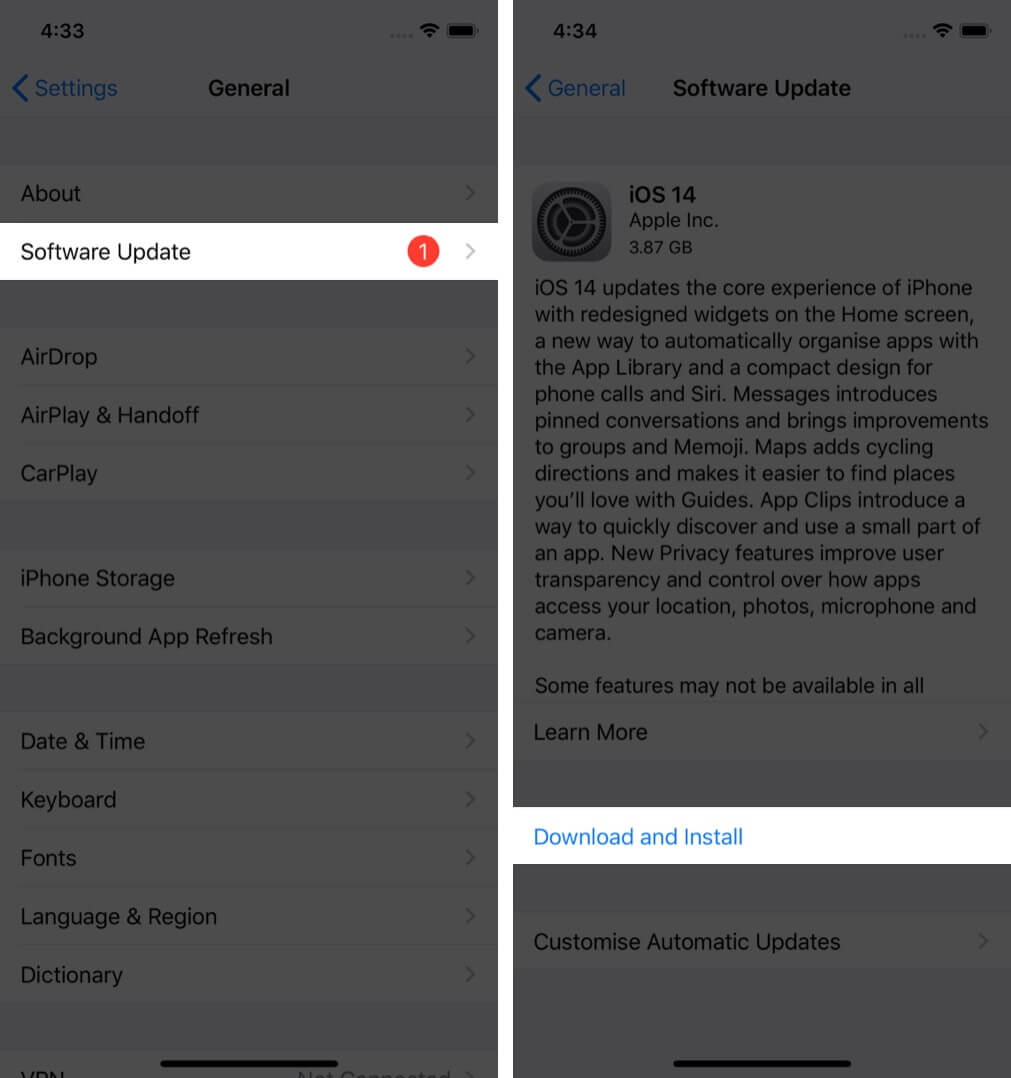
Firmando
Estas son algunas formas prácticas de solucionar el problema de que Bluetooth no funciona correctamente en su iPhone con iOS 15. Creo que una de las soluciones anteriores te ayudó.
Por favor, comparta con nosotros cuál funcionó para usted. Si tiene algunos consejos adicionales, no dude en ponerlos en el comentario también.
A continuación, eche un vistazo a estas excelentes publicaciones relacionadas.
